
Laptops za Lenovo's Ideapad ni maarufu sana kati ya watumiaji, kwani wanachanganya huduma ambazo watu wengi wanahitaji - bei ya bei nafuu, utendaji wa juu na muundo wa kuvutia. Lenovo Z500 ni mmoja wa wawakilishi wa familia hii, na leo tutazungumza juu ya jinsi ya kushusha na kusanikisha madereva muhimu kwa operesheni yake.
Madereva kwa Lenovo Z500
Kuna chaguzi kadhaa za kupakua madereva ya kompyuta ndogo inayozingatiwa katika nakala hii. Wawili wao ni rasmi na walengwa mahsusi katika Lenovo Z500. Tatu zilizobaki ni za ulimwengu wote, ambayo ni, zinaweza kutumika kwa vifaa vingine yoyote. Wacha tufikirie kila moja kwa undani zaidi, kuanzia na zinazopendelea zaidi.
Njia ya 1: Tovuti rasmi
Kati ya chaguzi zote za kupakua dereva za Lenovo Z500, wacha tuanze na dhahiri zaidi, na wakati huo huo umehakikishiwa kuwa mzuri na salama. Mpaka msanidi programu ameacha kusaidia kifaa hicho, ni kwenye wavuti rasmi ambayo unaweza kupata matoleo safi na thabiti ya programu ambayo yanaambatana na mfumo wa uendeshaji uliowekwa kwenye kifaa.
Ukurasa wa Msaada wa Bidhaa wa Lenovo
- Katika orodha ya bidhaa kwenye ukurasa kuu wa tovuti, chagua kitengo "Vidokezo na vitabu vya kuvu".
- Onyesha safu ya kifaa na mfano wake (matawi). Ili kufanya hivyo, chagua kitengo cha laptops cha Z Series (ideapad) katika orodha ya kwanza ya kushuka na Laptop ya Z500 (ideapad) au Z500 ya Laptop ya (ideapad) katika pili. Ya kwanza ni kompyuta ndogo na skrini ya kawaida, ya pili iko na mguso.
- Sogeza kwenye ukurasa unaofuata kuwa utaelekezwa kwa karibu chini, na bonyeza kwenye kiunga "Angalia zote"iko upande wa kulia wa maandishi "Upakuaji bora".
- Sasa unahitaji kuamua chaguzi za utaftaji wa dereva. Kati ya maeneo manne yaliyowekwa alama kwenye picha hapa chini, ya kwanza tu inahitajika. Ndani yake, chagua toleo na kina kidogo cha mfumo wa kufanya kazi unaolingana na uliosanikishwa kwenye kompyuta ndogo yako. Kwenye uwanja uliobaki, unaweza kutaja vigezo sahihi zaidi - Vipengele (anuwai ya madereva na huduma), Tarehe ya kutolewa (ikiwa unatafuta faili maalum) na "Ukweli" (kwa kweli, umuhimu wa madereva maalum kwa OS).
- Baada ya kufafanua vigezo vya utaftaji wa kijumla, tembeza kidogo na usome orodha ya vifaa vyote vya programu vinavyopakuliwa kwenye Lenovo Z500.

Faili zote italazimika kupakuliwa moja kwa wakati mmoja. Ili kufanya hivyo, bonyeza mshale unaoelekeza chini kulia wa jina la kitengo, kisha bonyeza kitufe hicho. Kwa kufanya hivyo, unaweza Pakua dereva Fanya vivyo hivyo na vifaa vingine vyote, au tu zile ambazo unaziona kuwa muhimu.
Kumbuka: Licha ya ukweli kwamba kina cha OS kilionyeshwa kwenye hatua ya awali, madereva wengine bado watawasilishwa katika toleo mbili - 32 na 64-bit. Katika kesi hii, chagua ile inayolingana na mfumo unaotumia.

Ikiwa unahitaji kudhibiti upakiaji wa faili, tumia "Mlipuzi" chagua folda kwao kwenye diski, chagua jina kwa jina (kwa msingi wake ni herufi na nambari) na bonyeza kitufe Okoa.
- Baada ya kupakua madereva yote kwenye Lenovo Z500 yako, usanikishe moja kwa moja. Hakuna kitu ngumu katika hii, tu kufuata hatua kwa hatua katika dirisha la kisakinishi.


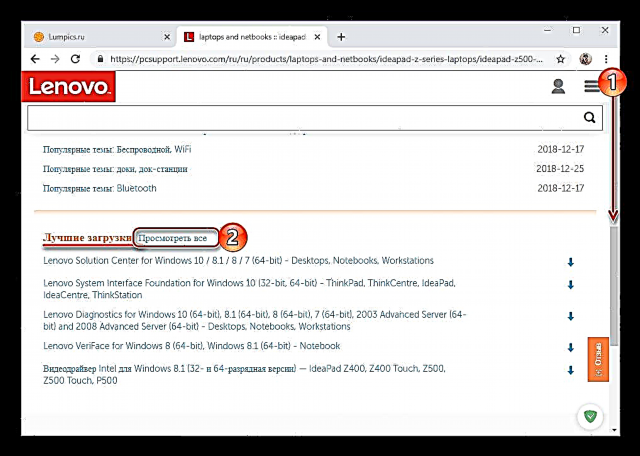



Baada ya kumaliza utaratibu, hakikisha kuanza tena kompyuta ndogo.
Njia ya 2: Huduma ya Mkondoni
Kwa kuongezea utaftaji huru wa madereva wa kompyuta ya Lenovo Z500 kwenye wavuti rasmi ya mtengenezaji, unaweza kurejea kwa huduma ya mtandao iliyojumuishwa - skanning mkondoni inayoamua moja kwa moja ni vifaa vipi vya programu vinahitaji kusanikishwa. Ili kuitumia, fuata hatua hizi:
Sasisha otomatiki Ukurasa wa Dereva
- Fuata kiunga hapo juu, chagua kichupo "Sasisho la dereva moja kwa moja"ambayo tumia kitufe Anzisha Scan.
- Subiri dakika chache kwa kompyuta ili kumaliza kuangalia.

kisha soma orodha ya madereva iliyopatikana, halafu upakue na usakinishe, ambayo ni kurudia hatua zote zilizoelezwa katika hatua 5 na 6 ya njia iliyopita. - Wakati mwingine skanning haitoi matokeo mazuri, lakini suluhisho bora kwa shida hutolewa na huduma ya wavuti ya Lenovo yenyewe.

Baada ya kukagua maelezo ya sababu inayowezekana ya hundi iliyoshindwa, unaweza kupakua matumizi ya Daraja la Huduma ya Lenovo. Kuanza, bonyeza kitufe "Kubali".
Subiri kupakua kuanza na kuhifadhi faili ya usanikishaji kwenye kompyuta yako ya mbali.
Kukimbia na kukamilisha usakinishaji, na kisha kurudia hatua zilizoelezwa katika hatua ya kwanza ya njia hii.



Njia ya 3: Programu Maalum
Ikiwa hutaki kutafuta madereva yanayofaa kwa Lenovo Z500 mwenyewe, angalia utangamano wao mara mbili na mfumo huo, pakua moja kutoka kwa tovuti rasmi, kisha usakie kila kando, tunapendekeza uwasiliane na moja ya suluhisho la programu nyingi kutoka kwa watengenezaji wa mtu mwingine. Zote zinafanya kazi kwa kanuni sawa, kwanza inachambua sehemu ya vifaa vya mbali (au kifaa kingine chochote), na kisha kupakua na kusakilisha madereva yanayolingana na vifaa hivi, na kila kitu hufanyika kwa hali ya moja kwa moja au ya moja kwa moja.
Soma zaidi: Programu za kupata na kufunga madereva
Kwa kuwa umezoea mwenyewe na kifungu kilichotolewa na kiunga hapo juu, unaweza kuchagua suluhisho linalofaa zaidi. Tunapendekeza kuzingatia uangalizi wa DriverMax au Suluhisho la Dereva, uliyopewa maktaba kubwa zaidi ya vifaa vya programu. Kwa kuongezea, kuna vifungu kwenye wavuti yetu ambavyo vinazungumza juu ya kutumia programu tumizi.
Soma zaidi: Kufunga madereva kwa kutumia Suluhisho la DriverPack na DerevaMax
Njia ya 4: Kitambulisho cha vifaa
Vitu vyote vya vifaa vya Lenovo Z500 ambavyo vinahitaji madereva kufanya kazi vina vitambulisho vyao - maadili ya nambari ya kipekee, vitambulisho ambavyo vinaweza kutumika kupata vifaa vya programu vinavyoendana na urahisi. Ni wazi, kutekeleza njia hii, unahitaji kujua kitambulisho hiki. Kupata ni rahisi sana - angalia tu mali ya vifaa fulani ndani Meneja wa Kifaa na nakala nambari iliyoonyeshwa hapo. Halafu ni biashara ndogo - kilichobaki ni kuchagua huduma ya wavuti inayofaa na kutumia injini yake ya utaftaji, na mwongozo wetu wa hatua kwa hatua utakusaidia na hii.
Soma zaidi: Tafuta madereva na Kitambulisho
Njia ya 5: Vyombo vya kawaida vya Windows
Meneja wa Kifaaimejumuishwa katika matoleo yote ya mfumo wa uendeshaji kutoka Microsoft, sio tu hutoa habari ya msingi juu ya vifaa vyote vya kompyuta au kompyuta ndogo, lakini pia hukuruhusu kupakua na kusakilisha kukosa, na pia kusasisha dereva zilizopitwa na wakati. Unaweza kuitumia kuhakikisha afya ya Laptopvo Z500 Ideapad. Kuhusu kile hasa kinachohitajika kufanywa ili kutatua shida yetu ya leo kwa njia hii, hapo awali tulizungumza katika nakala tofauti.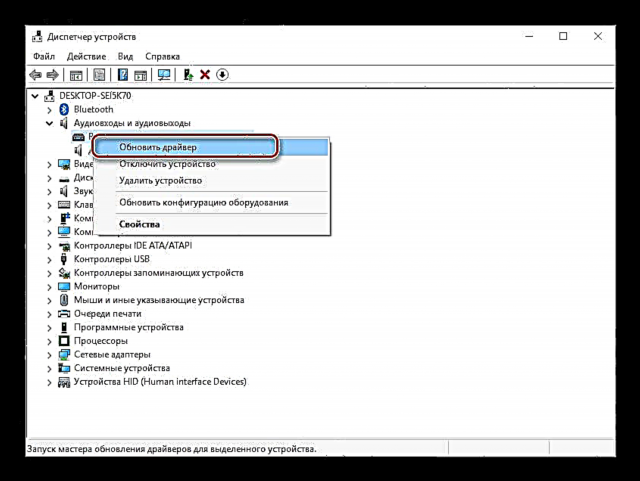
Soma zaidi: Kusasisha na kusanikisha madereva kupitia "Kidhibiti cha Kifaa"
Hitimisho
Tulizungumza juu ya chaguzi zote zinazowezekana za utaftaji wa madereva wa kompyuta za Lenovo Z500, lakini lazima uchague moja inayofaa zaidi kwako.

















